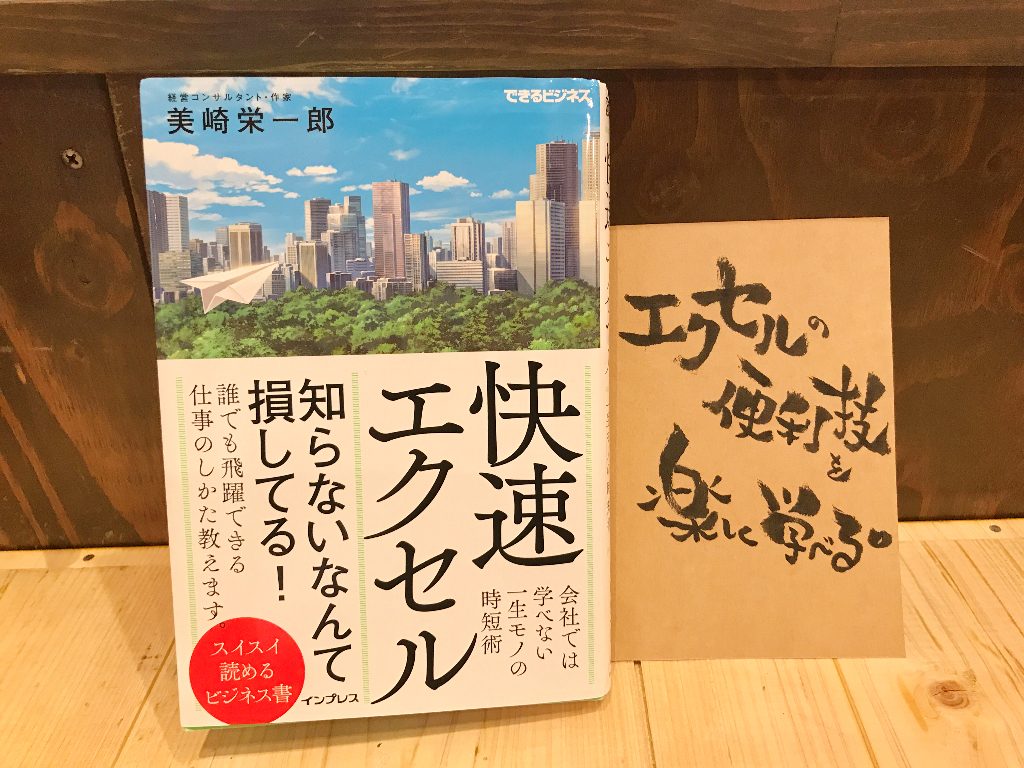
株式会社インプレスさんより、献本いただいたので、今回はエクセルの勉強!
この記事の目次
本日の読書
この本を選んだ理由
エクセルをキチンと勉強したことがないけど、仕事で毎日なんとなく使っている。
いろいろショートカットとか、技はあるのは知っているけど、勉強しないといけないと思いつつ挫折し続けている。
雑誌や本でよく、『エクセルの技500』、『ビジネスに必要な時短技』、『これは必須Exel技』等の見出しを見る度に一度は勉強しないとと購入しては、「いつか時間ある時に勉強しよう」って思って、そのまま放置。。。。
そんなぼくにぴったりな本だ。
この本は、何がいいって、普通のエクセル説明本ではなく、小説風に物語が書かれていて、その主人公がエクセルを学んでいくって本になっている。
おかげで、すごく読みやすいし、本になじみやすい。まずは、ひとつひとつの作業も確認しながら最後までサーって読むことができた。
ただ、恥ずかしながら、ぼくのエクセル技術は、非常に低く、最初から勉強になることばかりだった。

学んだエクセル技の一部
マウスは使わず、セルを移動
ぼくの知り合いのエクセルの達人は、「データ入力の時はマウス使うと遅くなる」って言っていた意味がはじめてわかった。
ぼくは、tabキーは使って『右』には移動していたけど、『右』だけにしか動けない人だった。
「tab」+ 「shift 」 →左に移動
「enter 」 →下に移動
「enter」+「shift」→上に移動
なるほど、スッキリ。これは使える!!こんなことすら、僕は知らずにもう何年もエクセルを使っていた。。。
一度入力した文字は選択肢から選ぶだけ!
エクセルの表で、男女別アンケート作成時、「男」「女」も何度も入力する場合を考える。
その時に、何度も入力するのではなく、
「alt」+「↓」→特定のリストのパターンが表示される。
これも便利!
表示倍率は、マウスを使ってくるくる調節!
表示サイズを大きくしたり、小さくしたりするのを画面にある「+」「ー」で調節するのではなく、
「ctrl」を押しながら、マウスのホイールを前後に動かす!
保存し忘れたデータを復元させる!
エクセルには、自動保存機能があることを知らなかった。
エクセルは、10分ごとにデータを自動保存してくれているようだ。
「ファイル」タブ→「情報」→「ブックの管理」
ここに、自動保存されてブックの一覧が表示され、データを回復できるようだ。
まとめ
ぼくは、初歩的な知らなかった動作に感動してしまったけど、その他にもグラフや関数についても書いてあり、一部難しく感じるところもあったけど、基本的にエクセルを動かしながら、本を片手に学ぶことができた。
いやぁ、もっと早く知っておくべきことばかり。
この本を読むべき人
- 過去にエクセルの本を買ったけど、本をあまり開かずに終わっている人。
- 仕事でエクセルを使っているけど、なんとなくで使い続けている人。
- ショートカットキーがあるのは知っているけど、使っていない人。
- カナ変換は「F7」はわかるけど、半角・全角変換とかはとりあえず「F7」〜「F10」あたりテキトーに押してればいいやって思っている人
⬆︎すべて僕だ(涙)
次は、「快速ワード」「快速パワーポイント」等ぜひ出版していただきたいって思えるくらいわかりやすい本だった。
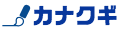

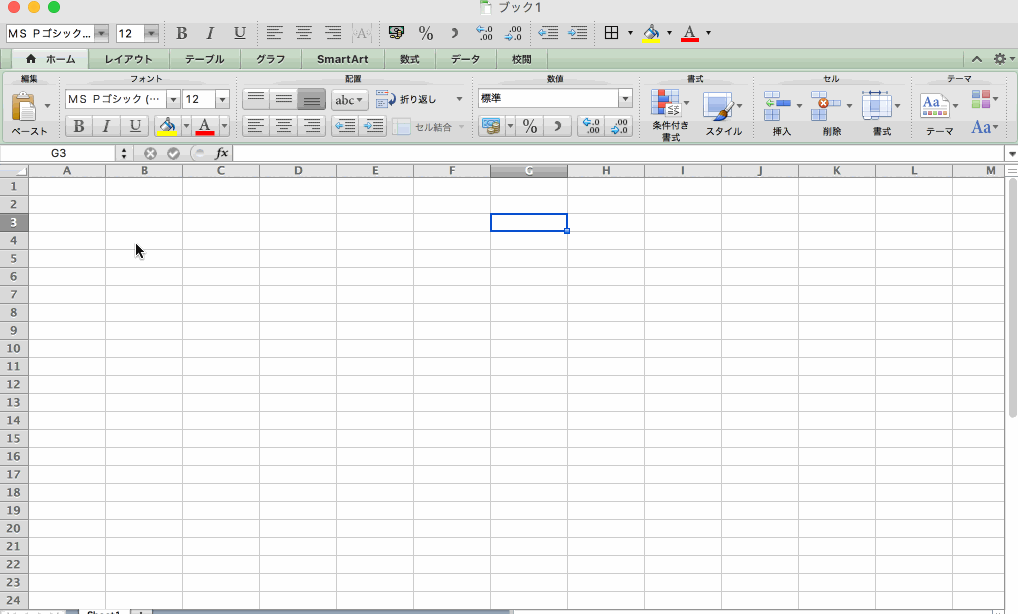
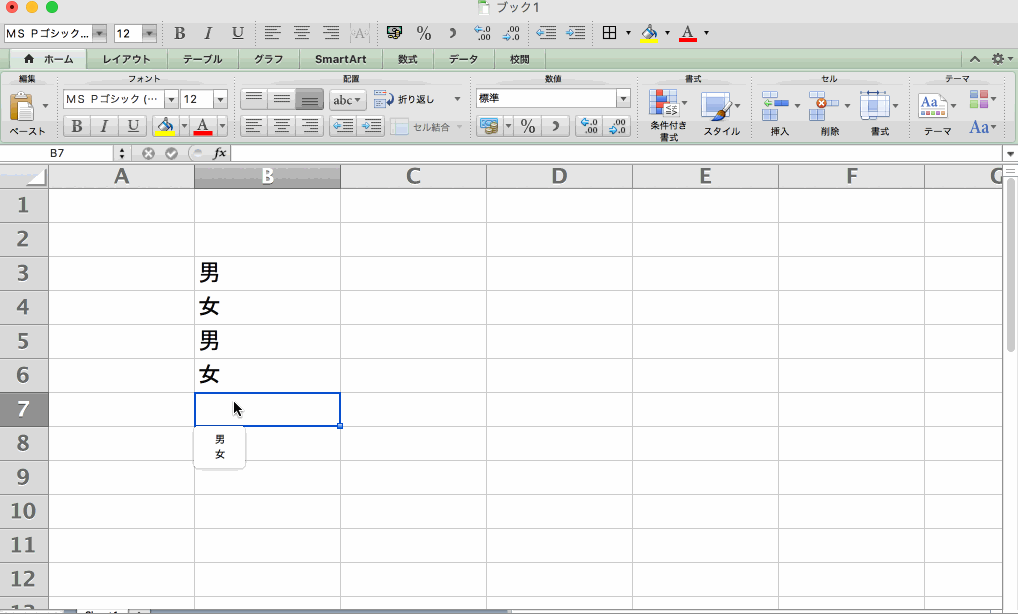
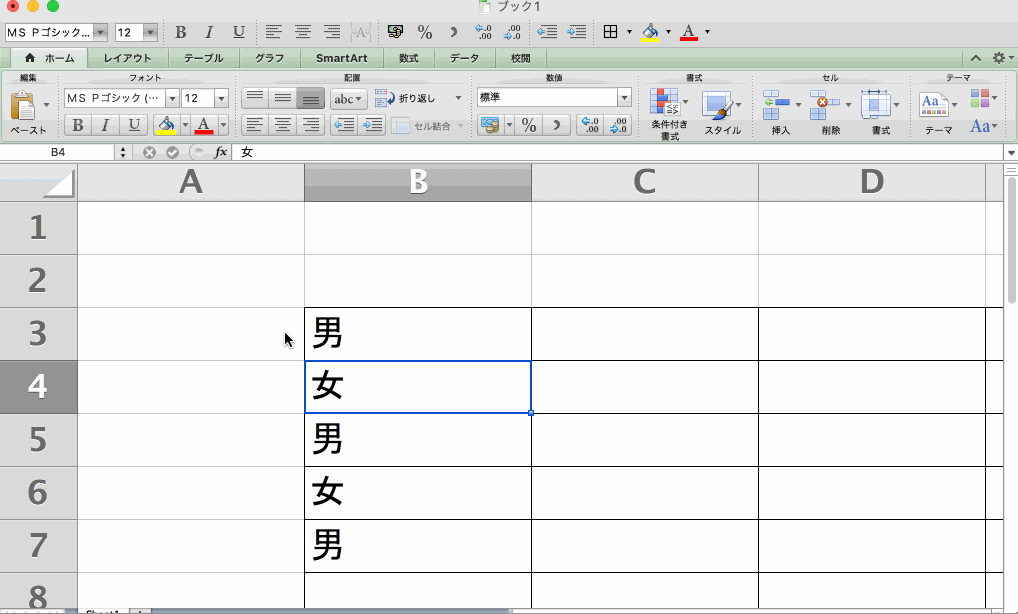




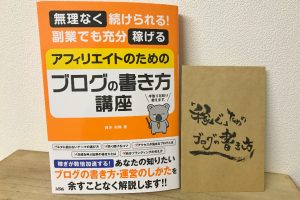
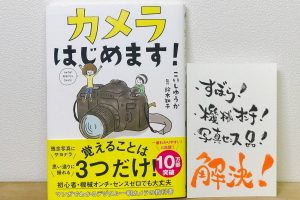
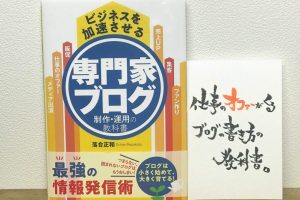

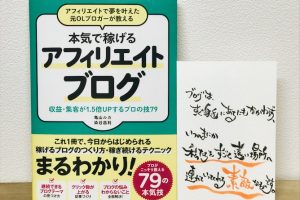


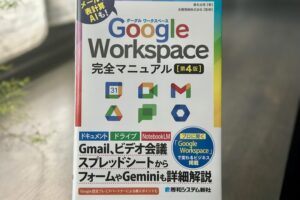
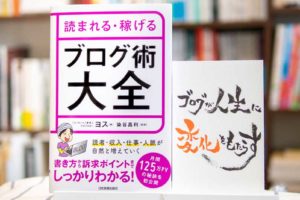
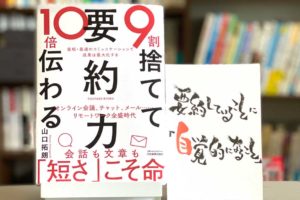









コメントを残す